如何在 Windows 11/10 中查找 WiFi 密码
有时您可能会忘记 Wi-Fi 连接的密码。或者您的家人或办公室同事可能已连接到无线连接,但忘记与您共享密码。在这种情况下,如果您需要查找 WiFi 密码(find the WiFi password),则可以通过控制面板(Control Panel)或使用命令提示符(Command Prompt)进行。
在 Windows 11/10 中查找 WiFi 密码
从WinX 菜单(WinX Menu)中,打开Control Panel > Network和共享中心(Sharing Center)。在这里单击连接WiFi链接。

WiFi 状态(WiFi Status)框将打开。单击无线网络属性(Wireless Network Properties)按钮。现在在安全(Security)选项卡下,选择显示字符(Show characters)复选框。

密码将在网络安全密钥(Network security key)列中可见。
使用命令提示符(Command Prompt)查找 Wi-Fi 密码
您还可以使用命令提示符查找WiFi密钥。为此,请从WinX Menu中选择Command Prompt,键入以下内容并按 Enter:
netsh wlan show profile name=YOURWIFINAME key=clear
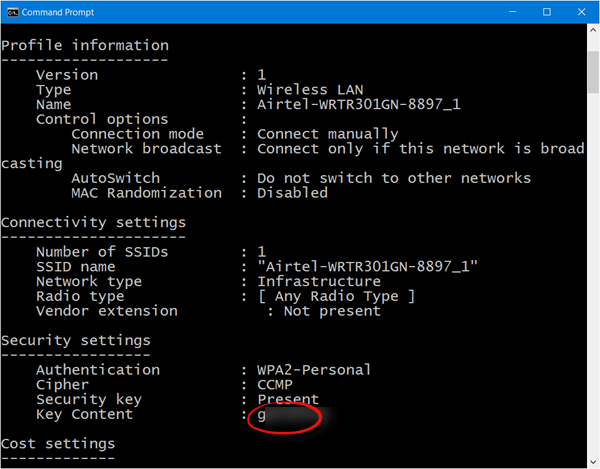
在这里,您必须输入您的WiFi连接名称,而不是YOURWIFINAME 。
然后,您将能够在Security settings > Key ContentWiFi密码。
相信这对你有用!
有些人可能也会对如何在 Windows 中更新 WiFi 网络的安全密钥感兴趣。(How to update Security Key for WiFi Network in Windows may also interest some of you.)
Related posts
如何解决在Windows 10 WiFi问题
WiFi在Windows 11/10中不会要求密码
WiFi Adapter不工作Windows 11/10计算机上
Windows 11/10上的Fix No internet,Secured WiFi error [固定]
Windows 10 Best Free WiFi Network Scanner Tools
Create desktop Windows 10中切换到特定WiFi network的快捷方式
视窗10同步设置不工作灰色
Windows 10中的Stop自动连接到Wireless Network
Forget Wireless Network Profiles在Windows 11/10
Turn Windows PC通过Internet Connection分享到WiFi Hotspot
低Wi-Fi signal Windows 10强度
Mobile hotspot不在Windows 11/10工作
WiFi password不适用于Windows 10的非QWERTY键盘
Wi-Fi图标丢失或未显示在Windows 10任务栏上显示
公共Wi-Fi Login Page未显示在Windows 11/10中
WiFi连接,但在Windows 10上没有互联网接入
强制用户在下一个Login中更改Account Password在Windows 10中
如何Windows 10禁用背景WiFi scanning
如何从Windows 10删除WiFi Network Profile
如何在Windows 10安装802.11n驱动程序
